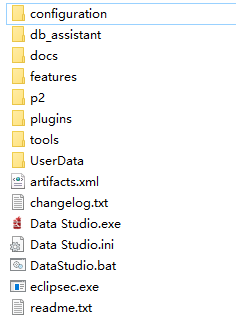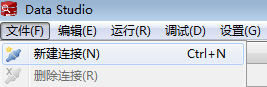使用Data Studio连接DWS集群
Data Studio是一款运行在Windows操作系统上的SQL客户端工具,有着丰富的GUI界面,能够管理数据库和数据库对象,编辑、运行、调试SQL脚本,查看执行计划等。在DWS管理控制台下载Data Studio软件包,解压后免安装即可使用。
Data Studio可供下载的版本分为“Windows x86”和“Windows x64”两种版本,分别支持32位和64位Windows操作系统。
连接集群前的准备
- 已获取DWS集群的数据库管理员用户名和密码。
- 已获取DWS集群的公网访问地址,含IP地址和端口。具体请参见获取DWS集群连接地址。
- 已配置DWS集群所属的安全组,添加安全组的入规则允许用户的IP地址使用TCP访问端口。
使用Data Studio连接到集群数据库
- DWS提供了基于Windows平台的Data Studio图形界面客户端,该工具依赖JDK,请先在客户端主机上安装JDK。

仅支持Java 1.8版本的JDK。
在Windows操作系统中,您可以访问JDK官方网站,下载符合操作系统版本的JDK,并根据指导进行安装。
- 登录DWS管理控制台。
- 选择“管理 > 连接客户端”。
- 在“下载客户端和驱动”页面,下载“Data Studio图形界面客户端”。
- 请根据操作系统类型,选择“Windows x86”或“Windows x64”,再单击“下载”,可以下载与现有集群版本匹配的Data Studio工具。
- 单击“历史版本”可根据集群版本下载相应版本的Data Studio工具,建议按集群版本下载配套的工具。
- 解压下载的客户端软件包(32位或64位)到需要安装的路径。
- 打开安装目录,双击Data Studio.exe,启动Data Studio客户端,如图1所示。

若您的电脑阻止应用运行,可对Data Studio.exe文件属性勾选解除锁定即可启动。
- 在主菜单中选择 “文件 > 新建连接” ,如图2所示。
- 在弹出的“新建/选择数据库连接”页面中,如下图所示,输入连接参数。
表1 配置连接参数 字段名称
说明
举例
数据库类型
选择“GaussDB A”
GaussDB A
名称
连接名称。
dws-demo
主机
所要连接的集群IP地址(IPv4)或域名。
-
端口号
数据库端口。
8000
数据库
数据库名称。
gaussdb
用户名
所要连接数据库的用户名。
-
密码
所要连接数据库的登录密码。
-
保存密码
在下拉列表中选择:
- “仅当前会话”:仅在当前会话中保存密码。
- “不保存”:不保存密码。
-
启用SSL
启用时,客户端将使用SSL加密连接方式。SSL连接方式安全性高于普通模式,建议开启。
-
当“启用SSL”设置为开启时,请先下载SSL证书,并解压证书文件。然后单击“SSL”页签,设置如下参数:
表2 配置SSL参数 字段名称
说明
客户端SSL证书
选择SSL证书解压目录下的“sslcert\client.crt”文件。
客户端SSL密钥
客户端SSL密钥只支持PK8格式,请选择SSL证书解压目录下的“sslcert\client.key.pk8”文件。
根证书
当“SSL模式”设为“verify-ca”时,必须设置根证书,请选择SSL证书解压目录下的“sslcert\cacert.pem”文件。
SSL密码
客户端pk8格式SSL密钥密码。
SSL模式
DWS支持的SSL模式有:
- require
- verify-ca
DWS不支持“verify-full”模式。
图3 配置SSL参数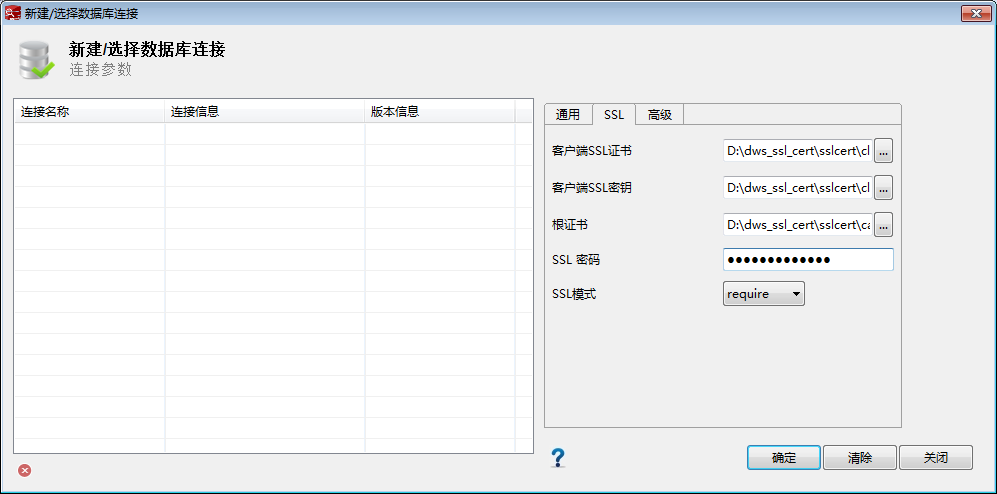
- 单击“确定”建立数据库连接。
如果启用了SSL,在弹出的“连接安全告警”提示对话框中单击“继续”。
登录成功后,将弹出“最近登录活动”提示框,表示Data Studio已经连接到数据库。用户即可在Data Studio界面的窗口中执行SQL语句。
若需详细了解Data Studio其他功能的使用方法,请按“F1”查看Data Studio用户手册。

- Data Studio中执行增、删、改、查操作后不支持回滚数据。
- Data Studio可以保存连接信息,但是不包含密码。
- 以下对象不支持批量导出DDL/DDL和数据:
- 导出DDL:
连接、数据库、外表、序列、列、索引、约束、分区、函数/过程组、普通表组、视图组、模式组及系统表组。
- 导出DDL和数据:
连接、数据库、命名空间、外表、序列、列、索引、约束、分区、函数/过程、视图、普通表组、模式组及系统表组。
- 导出DDL: